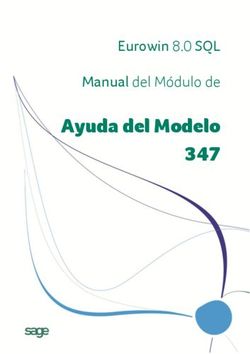Manual Requisitos Técnicos - Última actualización 17 de enero de 2020 - Bancomer Net Cash
←
→
Transcripción del contenido de la página
Si su navegador no muestra la página correctamente, lea el contenido de la página a continuación
Índice
1. Redes y Conexiones....................................................................................3
2. Hardware.....................................................................................................4
3. Software......................................................................................................5
3.1. Compatibilidad de Sistemas Operativos, Navegadores Web,
Java y Native Bridge....................................................................5
3.2. Java..............................................................................................6
3.3. Native Bridge...............................................................................7
3.4. Configuración de Seguridad para los Navegadores Web.........7
4. Buzones para Notificaciones.....................................................................8
5. Anexos.........................................................................................................9
5.1. Instalación y Configuración de Native Bridge ...........................9
5.2. Instalación y Configuración de Java........................................ 12
5.3. Configuración del Navegador Web.......................................... 20
5.3.1 Internet Explorer 10 y 11.................................................. 20
5.3.2 Mozilla Firefox.................................................................. 25Índice
1. Redes y Conexiones
Ancho de Banda: Mínimo 2 Mbps (recomendado 5 Mbps).
Dominios:
https://www.bancomernetcash.com a partir del 18 de enero de 2020,
éste se redireccionará a https://www.bbvanetcash.mx
Puertas Enlaces:
• 172.16.102.21
• 172.16.102.22
• 172.16.102.23
• 172.16.102.24
• Puerto: 443
Buzones funcionales.
Direcciones de correo electrónico que reciben nuestros clientes.
• Avisos a terceros: avisosnetcash.mx@bbva.com
• Notificaciones que les llegan a los responsables de las mismas, que aparecen
en el contrato de cada referencia: clientes@bbva.mx
• Desbloqueos de clave de acceso administradores: helpdesknetcash.mx@bbva.com
• Para correos a la UNE: defensaune@bbvabancomer.com y une.mx@bbva.com
IMPORTANTE
Los clientes que cuenten con VPN, se tendrán que contactar con su ejecutivo
para que les proporcione las puertas de enlace.
Manual Requisitos Técnicos
Redes y Conexiones 3Índice
2. Hardware
Procesador: Séptima generación o superior.
Memoria: Mínima 2 GB en RAM (recomendada 4 GB en RAM).
Espacio en disco duro: Suficiente para la descarga de archivos temporales.
Resolución en pantalla: Mínimo 1024x768 pixeles.
IMPORTANTE
No utilizar extensiones en los puertos USB para dispositivos periféricos de entrada (mouse
y teclado), ya que interfiere con los dispositivos de seguridad.
Manual Requisitos Técnicos
Hardware 4Índice
3. Software
3.1. Compatibilidad de Sistemas Operativos, Navegadores Web, Java
y Native Bridge.
La siguiente matriz muestra la compatibilidad para el funcionamiento de BBVA Net Cash
entre Sistemas Operativos, navegadores web, Java y Native Bridge (Puente Nativo).
Figura 1. Matriz de compatibilidad de BBVA Net Cash
IMPORTANTE
Para el servicio SAR-ISSSTE deberá utilizar una versión de los navegadores web que tengan
soporte para Java.
Si cuenta con Llave Inteligente BBVA (LLIB) y utiliza alguno de los siguientes navegadores web:
• Mozilla Firefox (32 bits) versión 52 o superior
• Mozilla Firefox (64 bits) versión 45 o superior
• Google Chrome versión 42 o superior
Deberá ser con la versión indicada
Manual Requisitos Técnicos
Software 5Índice
La aplicación le solicitará descargar e instalar el software de Native Bridge (Puente Nativo),
para lo cual, se le mostrará la siguiente pantalla:
Próximamente se liberará la opción de utilizar el software de Native Bridge (Puente Nativo)
para el resto de los navegadores web de la matriz de compatibilidad.
Para la instalación y configuración de Native Bridge en su equipo, consulte el anexo
5.1 Instalación y Configuración de Native Bridge.
Se recomienda utilizar Native Bridge en equipos recientes con navegadores web actualizados
y Java para equipos que trabajen con navegadores antiguos que no se puedan actualizar.
IMPORTANTE
Para los equipos MAC, antes de instalar la versión 2.5.6 se requiere que guarde y cierre todas
sus aplicaciones abiertas que tenga en ese momento, ya que después de la instalación
la aplicación solicita el reinicio del equipo.
Para los SO Windows 7 se les informa que Microsoft ha anunciado que el soporte finalizará
en enero de 2020, para mayor información favor de acceder a la página oficial de Microsoft.
3.2. Java
Descargar la última versión de la página oficial de Java https://www.java.com. Descargar
con el navegador web que se usará para operar BBVA Net Cash.
Si utiliza exploradores de 32 y 64 bits indistintamente, deberá instalar Java de 32 y de 64 bits
para poder contar con el plugin de Java para ambos exploradores.
Para la instalación y configuración de Java en su equipo, consulte el anexo 5.2 Instalación
y Configuración de Java.
Manual Requisitos Técnicos
Software 6Índice
3.3. Native Bridge
La opción de descarga de este software se presenta durante el proceso de acceso al portal
de BBVA Net Cash, cuando se detecta que el equipo no lo tiene instalado.
Si el equipo ya tiene instalado el software y existe una nueva versión, se solicitará descargar
e instalar la nueva versión.
Para la instalación y configuración de Native Bridge en su equipo, consulte el anexo
5.1 Instalación y Configuración de Native Bridge.
IMPORTANTE
Si el equipo se encuentra en un entorno de red corporativo con proxy, será necesario solicitar
al equipo de redes de su empresa el acceso al siguiente dominio de Internet: localhost.vdsnb.com
3.4. Configuración de Seguridad para los Navegadores Web
Por el cambio de marca y logo a BBVA, a partir del 17 de junio 2019, tenemos 2 sitios igualmente
seguros que estarán conviviendo y que lo llevarán a su canal BBVA Net Cash.
- Al entrar por primera vez, aceptar cualesquiera de las opciones de:
• “Confiar en el sitio https://www.bancomernetcash.com”
• “Confiar en el sitio https://www.bbvanetcash.mx”
- Permitir ventanas emergentes de los sitios:
• https://www.bancomernetcash.com
• https://www.bbvanetcash.mx
- Configurar cookies a nivel medio.
Para más detalle, consulte el anexo 5.3 Configuración del Navegador Web.
Manual Requisitos Técnicos
Software 7Índice
4. Buzones para Notificaciones
Por medio de estos buzones, BBVA Net Cash estará enviando notificaciones de las operaciones
monetarias, alta, baja y modificación de cuentas beneficiarias de terceros, cambios o altas
de Responsables de Notificaciones, alta y modificaciones de límites en los servicios
a los usuarios del canal por parte de los administradores, avisos de pagos a los terceros
y a los administradores, avisos para restablecer claves de acceso que hayan solicitado.
Notificaciones: notificacionnetcash@serviciobancomer.com y clientes@bbva.mx, conviven
en paralelo.
Avisos a terceros: avisosnetcash.mx@bbva.com
Help Desk: helpdesk@bancomernetcash.com
Manual Requisitos Técnicos
Buzones para Notificaciones 8Índice
5. Anexos
5.1. Instalación y Configuración de Native Bridge
Durante el proceso de acceso a BBVA Net Cash, se detectará si el navegador web que se esté
utilizando soporta Native Bridge y si ya se tiene instalada esta tecnología en el equipo.
Si no se tiene Native Bridge instalado, se mostrará un mensaje con los enlaces para descargar
el software correspondiente al Sistema Operativo.
Windows:
Mac:
Si ya se cuenta con una versión del software de Native Bridge instalada en su equipo, pero esta
no es la más reciente, se mostrará un mensaje con los enlaces para descargar la última versión
del software correspondiente al Sistema Operativo.
Windows:
Mac:
IMPORTANTE
Para la instalación del software de Native Bridge se requiere contar con permisos
de administrador en el equipo.
Manual Requisitos Técnicos
Anexos 9Índice
Instalación
• Ejecutar el instalador de Native Bridge.
• Seleccionar la opción “Acepto los términos y condiciones de la licencia”.
• Clic en el botón Instalar.
Manual Requisitos Técnicos
Anexos 10Índice
Configuración
La siguiente configuración aplica para todos los navegadores web en equipos con Sistema
Operativo Mac.
- Ingresar a Aplicaciones > Utilidades > Acceso a Llaveros
- En el menú Preferencias > Certificados
• Seleccionar “No” en la opción Protocolo de estado de los certificados en línea (OCSP).
• Seleccionar “No” en la opción Lista de revocación de certificados (CRL).
• Reiniciar todos los navegadores web que tenga abiertos.
Manual Requisitos Técnicos
Anexos 11Índice
5.2. Instalación y Configuración de Java
Instalación
- Descargar la última versión de la Máquina Virtual de Java (JVM).
- Abrir el navegador de su preferencia (con el ingresará posteriormente a BBVA Net Cash)
y entrar a la página oficial de Java https://www.java.com
- Se presentará la página oficial del sitio de descarga de la Máquina Virtual de Java
(JVM):
- Seleccionar la opción en pantalla “Descarga Gratuita de Java”, el sitio lo direccionará
a la siguiente pantalla en donde se ofrecen dos opciones para instalar la Máquina Virtual
de Java (JVM).
• Instalación ONLINE. Es la instalación estándar, para iniciarla hay que dar clic sobre
el botón: “Aceptar e Iniciar Descarga Gratuita”.
Manual Requisitos Técnicos
Anexos 12Índice
• Instalación OFFLINE. Es más completa y se recomienda en caso de tener problemas
con la instalación ONLINE. Para esta opción, dar clic sobre la liga “Installer Fuera
de Línea” y posteriormente sobre el botón “Aceptar e Iniciar Descarga Gratuita”.
• Al hacer clic en la opción “Aceptar” e iniciar descarga gratuita, se presentará un cuadro
de diálogo indicando las opciones Ejecutar (Run), Guardar (Save) y Cancelar (Cancel),
seleccione la opción “Ejecutar”. Comenzará la descarga del instalador, espere
un momento mientras finaliza la descarga.
Manual Requisitos Técnicos
Anexos 13Índice
• Se presentará la pantalla de bienvenida del instalador. Haga clic en la opción Instalar.
• Comenzará la instalación de la Máquina Virtual de Java (JVM). Espere mientras finaliza
la instalación.
Manual Requisitos Técnicos
Anexos 14Índice
• Una vez finalizado el proceso de instalación, haga clic en la opción “Cerrar”
y a continuación reinicie su equipo.
Validación
• Abra el navegador web desde el que descargó la Máquina Virtual de Java (JVM) y entre
a la página oficial de Java https://www.java.com
• Haga clic en la opción “¿Tengo Java?”
Manual Requisitos Técnicos
Anexos 15Índice
• Será direccionado a la pantalla de validación, haga clic en la opción “Verificar la Versión
de Java”.
• Comenzará la inspección de su equipo para validar la correcta instalación de la Máquina
Virtual de Java (JVM). Se le solicitará ejecutar la aplicación Java Detection, haga clic
en “Ejecutar”:
Manual Requisitos Técnicos
Anexos 16Índice
• Si la validación es exitosa, se presentará el siguiente mensaje:
• Si la Máquina Virtual de Java (JVM) no se instaló correctamente, la aplicación le indicará
que debe reiniciar el proceso de instalación, en este caso, pruebe con la instalación
OFFLINE y realice nuevamente el proceso de validación.
Nivel de Seguridad
• Dentro del Panel de control de su equipo, haga clic en el icono de Java
Manual Requisitos Técnicos
Anexos 17Índice
• Se presentará el Panel de Control de Java:
• Seleccione la pestaña “Seguridad” y configure el nivel de seguridad de acuerdo
a la versión de Java tenga instalada.
Media para Java 7:
Manual Requisitos Técnicos
Anexos 18Índice
Alta para Java 8:
• Continuando en la pestaña Seguridad, agregue los dominios de BBVA Net Cash
(https://www.bancomernetcash.com y https://www.bbvanetcash.mx – conviven
en paralelo-) a la Lista de excepciones de sitios. Hacer clic en el botón Editar Lista
de Sitios…
Manual Requisitos Técnicos
Anexos 19Índice
• Una vez finalizada la configuración, haga clic en el botón “Aceptar” y a continuación,
reinicie el navegador web para que la configuración realizada sea aplicada correctamente.
5.3. Configuración del Navegador Web
5.3.1 Internet Explorer 10 y 11
- Configuración de Seguridad
• Del menú herramientas, elegir “Opciones de Internet”.
• En la pestaña “Seguridad”, seleccionar “Sitios de confianza”, clic en botón “Sitios”
• Agregar los dominios https://www.bancomernetcash.com
y https://www.bbvanetcash.mx (conviven en paralelo)
• Clic en el botón “Agregar”
Manual Requisitos Técnicos
Anexos 20Índice
Manual Requisitos Técnicos
Anexos 21Índice
• Del menú herramientas, elegir “Opciones de Internet”
• En la pestaña Opciones Avanzadas, en la sección Seguridad, quitar la selección
“Comprobar si se Revocó el Certificado del Servidor”*
• Clic en “Aceptar”
Manual Requisitos Técnicos
Anexos 22Índice
- Configuración de Vista de compatibilidad
• Del menú Herramientas, elegir “Configuración de Vista de Compatibilidad”.
• En la ventana que se muestra, en la opción Sitios web que Agregó a Vista
de Compatibilidad, asegurarse que no se tenga agregado el sitio de BBVA Net Cash,
en caso de tenerlo, seleccionar el sitio y luego hacer clic en el botón “Quitar”.
• Desmarcar la opción Mostrar Sitios de la Intranet en Vista de Vompatibilidad.
• Clic en “Cerrar”.
• Realizar el borrado de cookies y temporales del navegador web.
• Reiniciar Internet Explorer.
Manual Requisitos Técnicos
Anexos 23Índice
- Configuración de Java
• Del menú herramientas, elegir “Administrar Complementos”
• Del menú de la derecha, elegir “Todos los Complementos”
• De la lista de la derecha, asegurarse de que los complementos de Java estén
habilitados.
Manual Requisitos Técnicos
Anexos 24Índice
5.3.2 Mozilla Firefox
- Configuración de Java
• Del menú Herramientas, elegir “Complementos”
• En el menú de la izquierda, dar clic en “Plugins”
• Ubicar el plugin de Java (TM) Platform SE
• Elegir “Siempre Activo”
Manual Requisitos Técnicos
Anexos 25Creando Oportunidades
También puede leer